问题来源 朋友传来样表,要取出单元格中括号内的内容: 这种情况需要找到左括号“(” 与右括号“)”位置,再利用MID函数取出两个位置中间的字符。 公式实现 在B2单元格输入公式: =MI......
2023-05-29 0 Excel函数,excel函数公式,excel表格制作,Excel教程
锁定excel电子表格内的单元格能够防止单元格中的数据或公式被删改。被锁定和保护的单元格可以由最初锁定它们的用户对其解除锁定。参考以下步骤了解如何在Microsoft excel 2010、2007和2003中锁定和保护单元格。
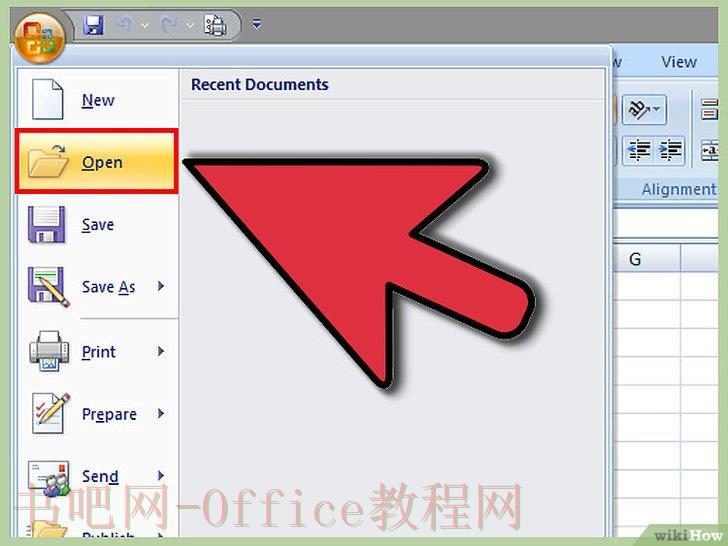 打开包含需要锁定的单元格的excel电子表格。
打开包含需要锁定的单元格的excel电子表格。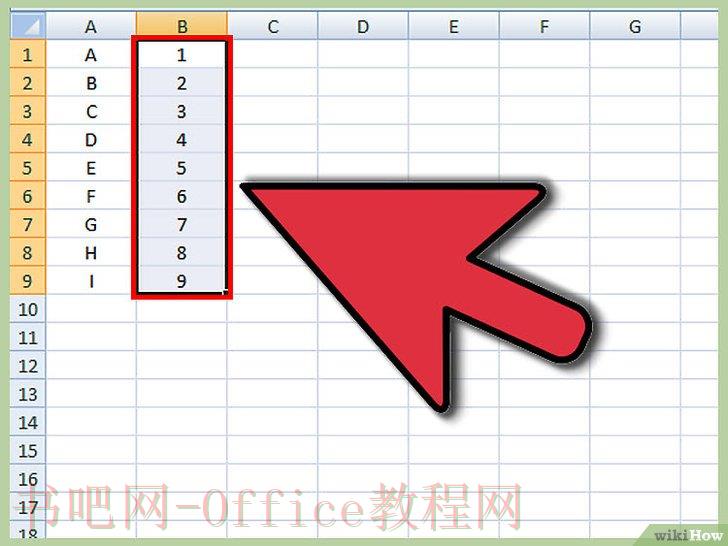 选择需要锁定的单个或多个单元格。
选择需要锁定的单个或多个单元格。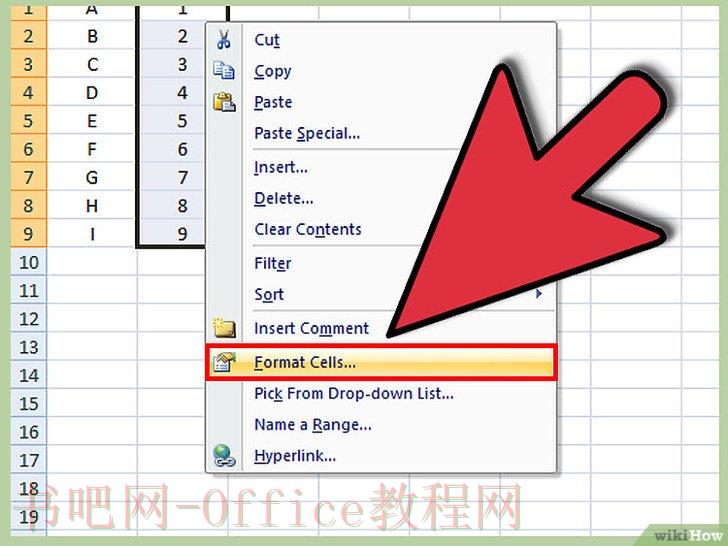 在选中的单元格上右击,并选择”格式化单元格”。
在选中的单元格上右击,并选择”格式化单元格”。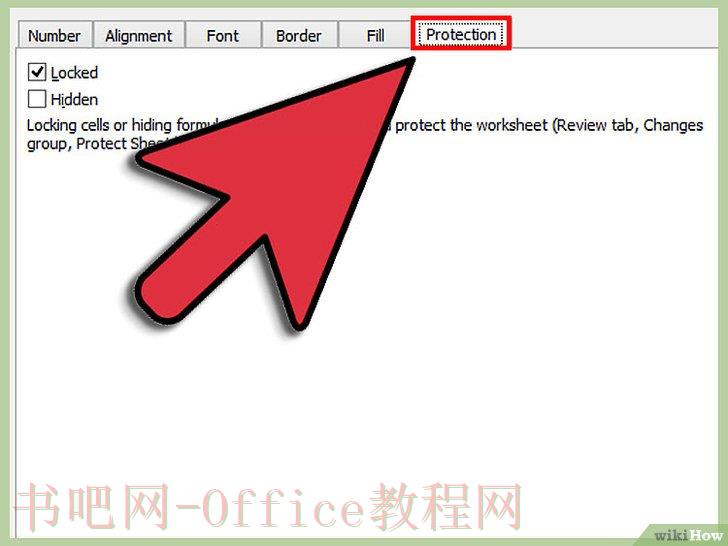 点击”保护”选项卡。
点击”保护”选项卡。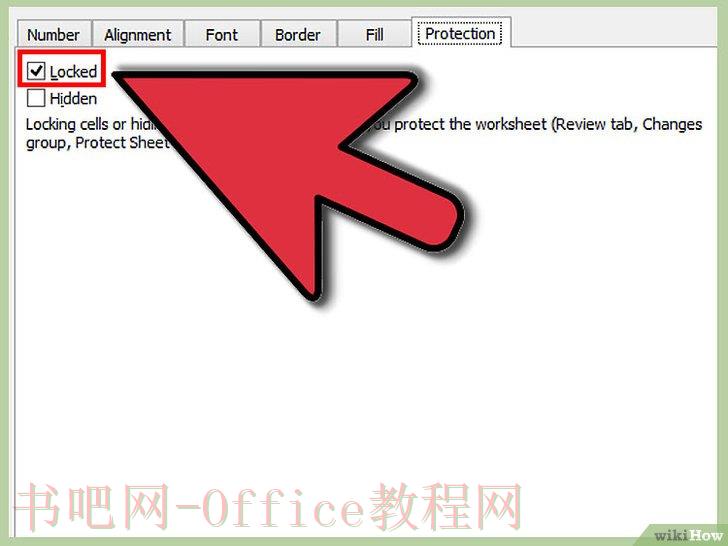 选中”锁定”选项旁的复选框。
选中”锁定”选项旁的复选框。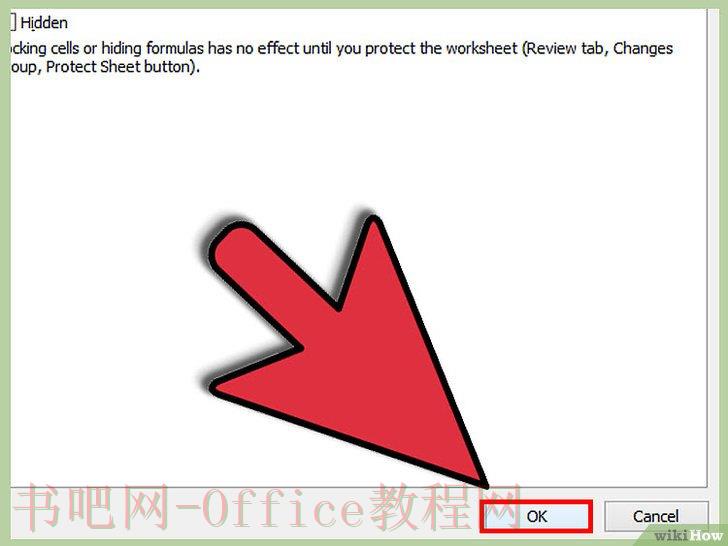 点击”确定”。
点击”确定”。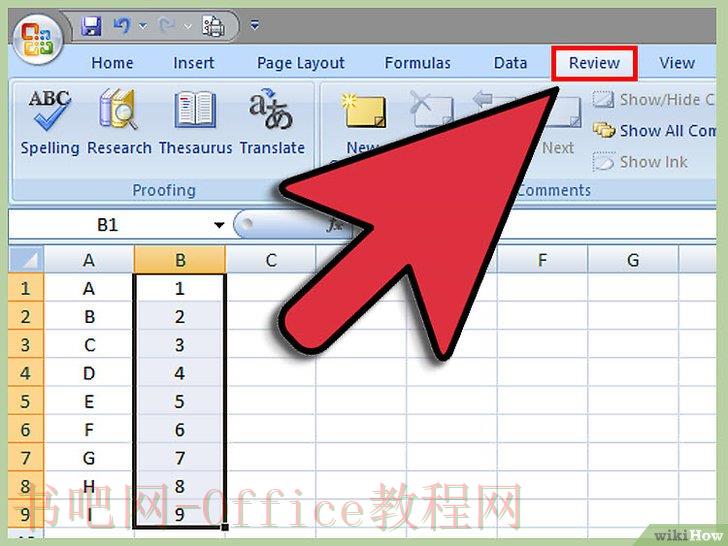 点击excel电子表格上方的”查阅”选项卡。
点击excel电子表格上方的”查阅”选项卡。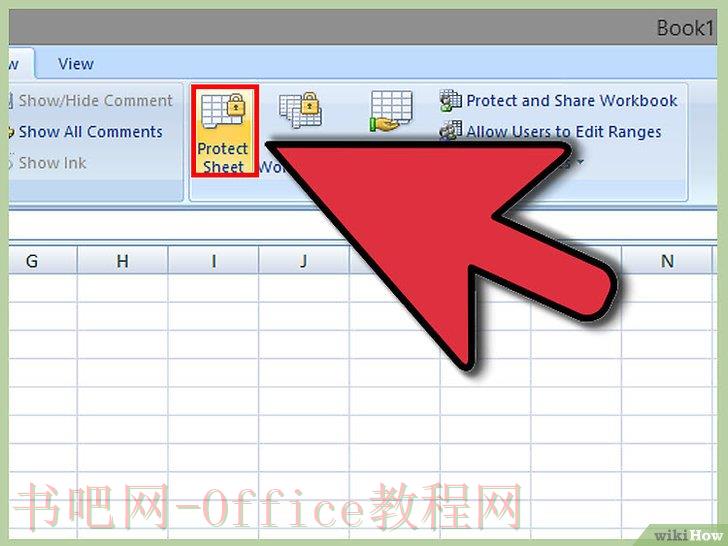 点击”更改”分组中的”保护工作表”按钮。
点击”更改”分组中的”保护工作表”按钮。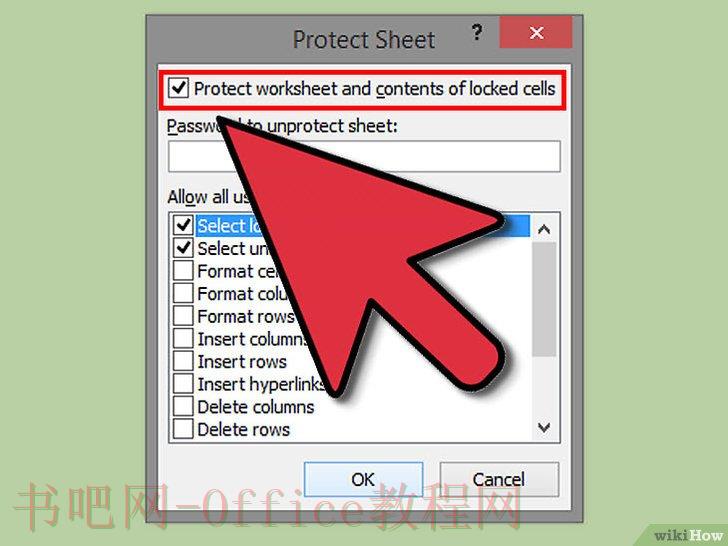 选中”保护工作表和锁定单元格的内容”旁的复选框。
选中”保护工作表和锁定单元格的内容”旁的复选框。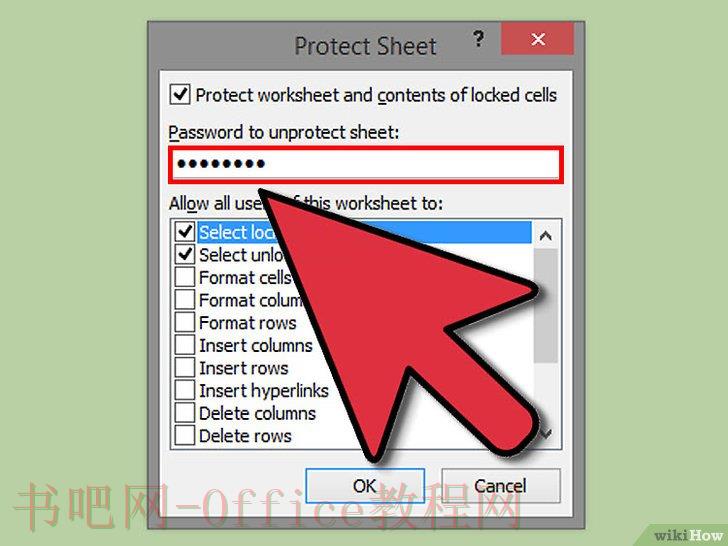 在”解除保护工作表的密码”文本框中输入密码。
在”解除保护工作表的密码”文本框中输入密码。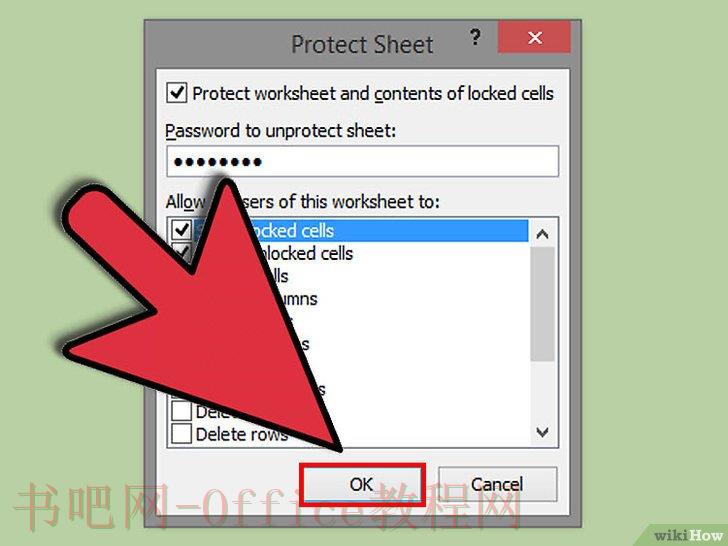 点击”确定”。
点击”确定”。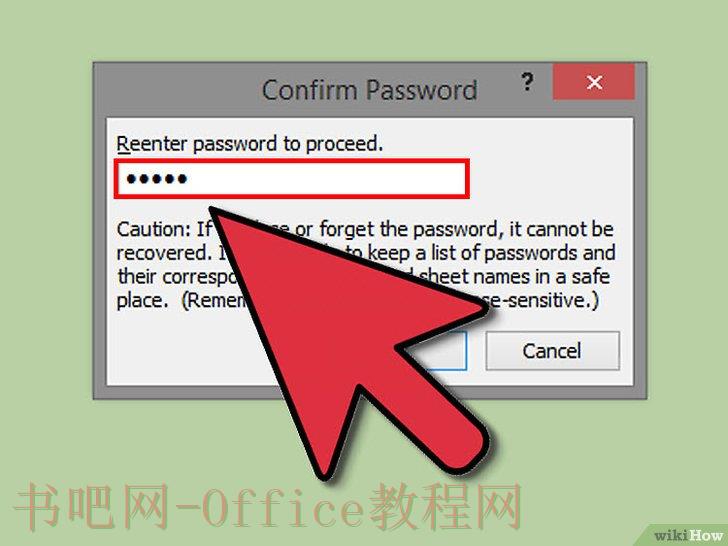 在”重新输入密码”文本框中再次输入密码。
在”重新输入密码”文本框中再次输入密码。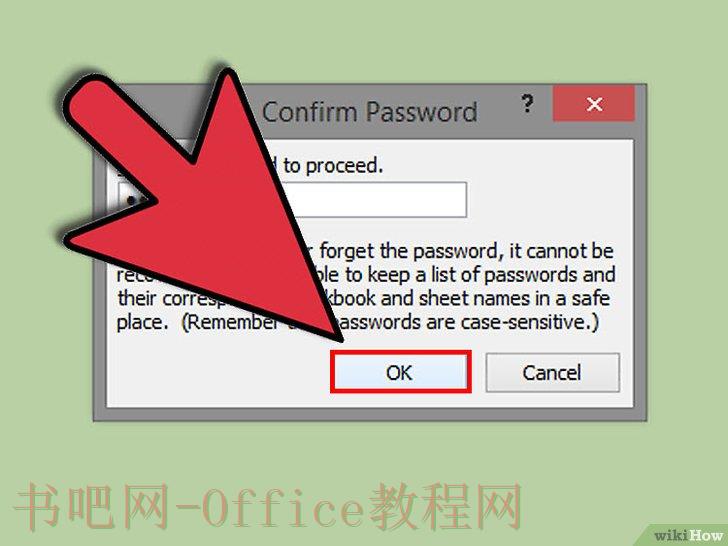 点击”确定”。所选单元格现在将被锁定和保护,要对解除对它们的锁定,你必须再次选中它们并输入所设置的密码。
点击”确定”。所选单元格现在将被锁定和保护,要对解除对它们的锁定,你必须再次选中它们并输入所设置的密码。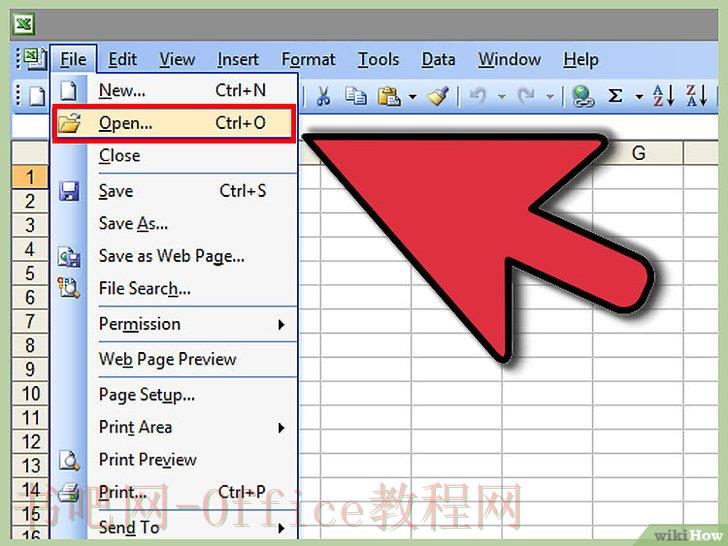 打开包含需要锁定的单元格的excel电子表格。
打开包含需要锁定的单元格的excel电子表格。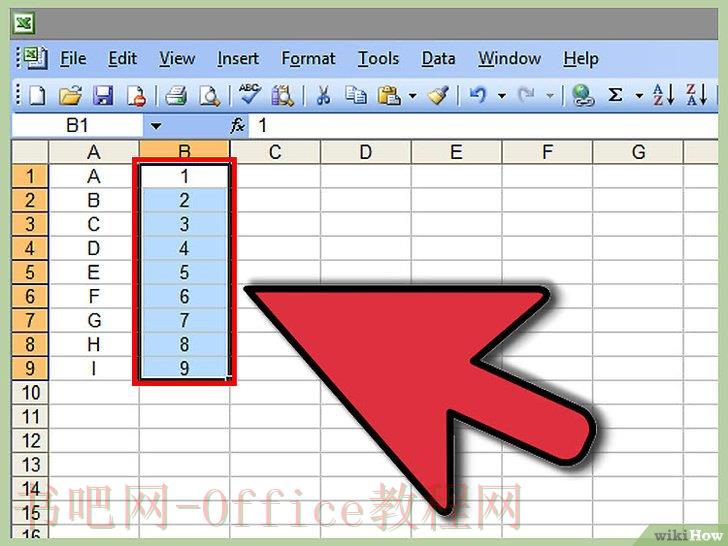 选择需要锁定的单个或多个单元格。
选择需要锁定的单个或多个单元格。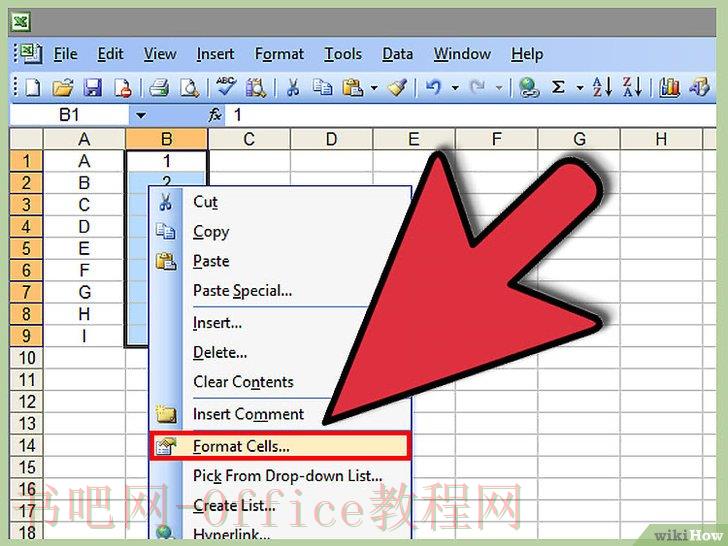 在选中的单元格上右击,并从下拉菜单中选择”格式化单元格”。
在选中的单元格上右击,并从下拉菜单中选择”格式化单元格”。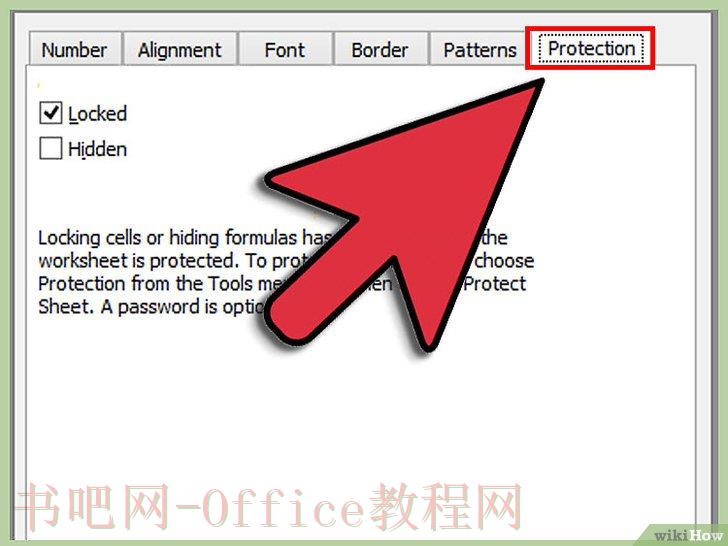 点击”保护”选项卡。
点击”保护”选项卡。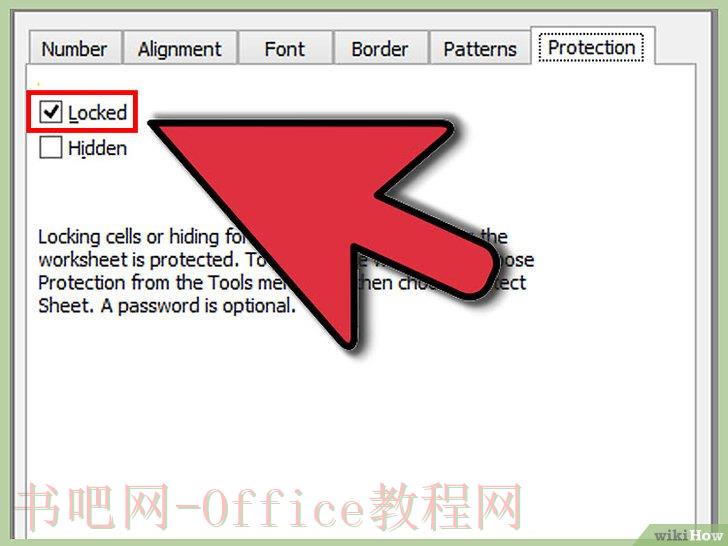 选中”锁定”选项旁的复选框。
选中”锁定”选项旁的复选框。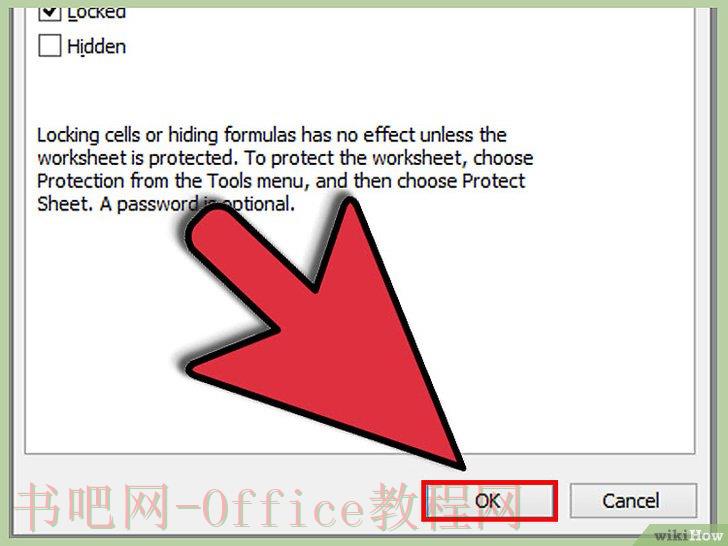 点击”确定”按钮。
点击”确定”按钮。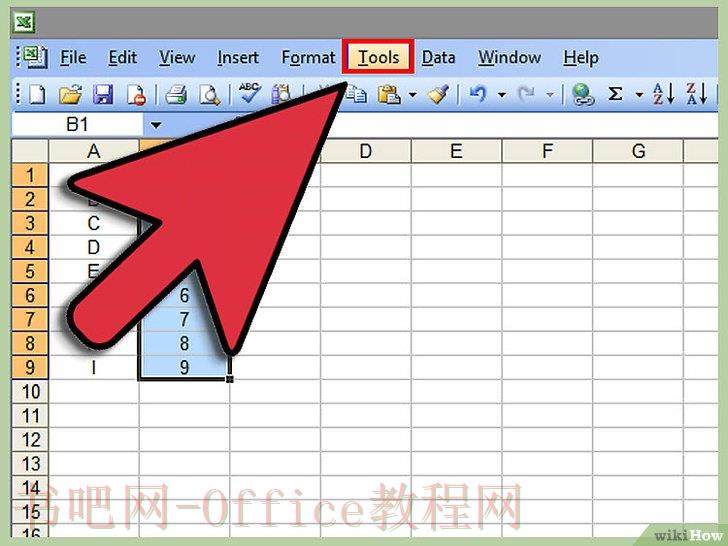 点击excel文档上方的”工具”。
点击excel文档上方的”工具”。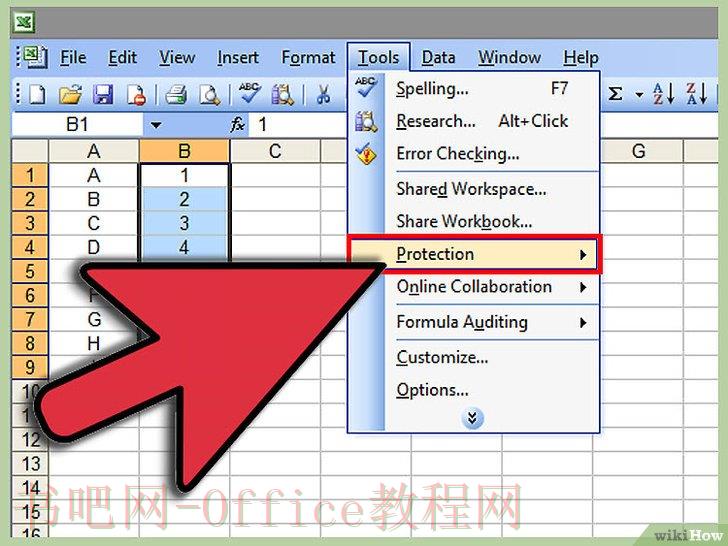 在选项列表中选择”保护”。
在选项列表中选择”保护”。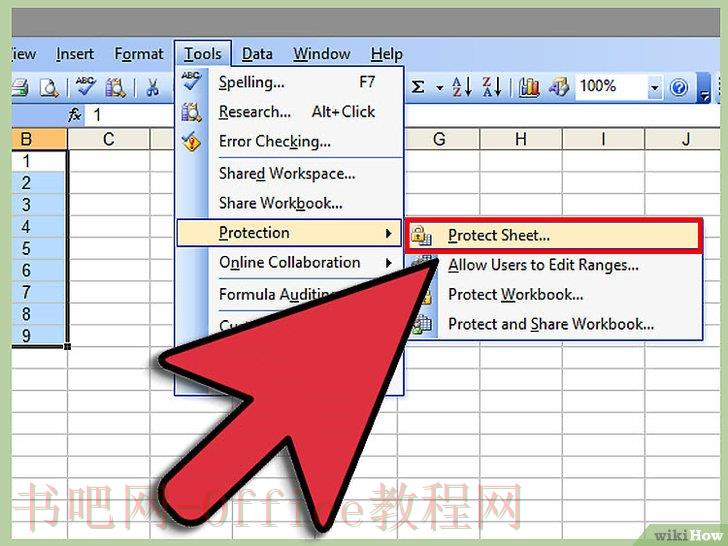 点击”保护表格”。
点击”保护表格”。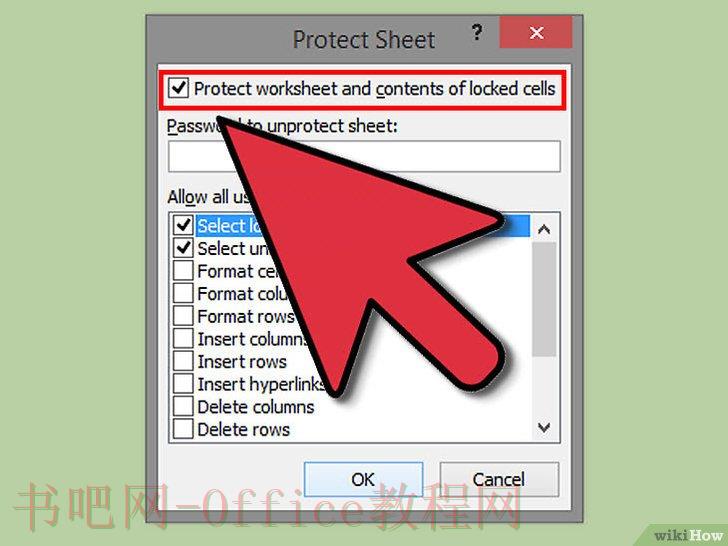 选中”保护工作表和锁定单元格的内容”旁的复选框。
选中”保护工作表和锁定单元格的内容”旁的复选框。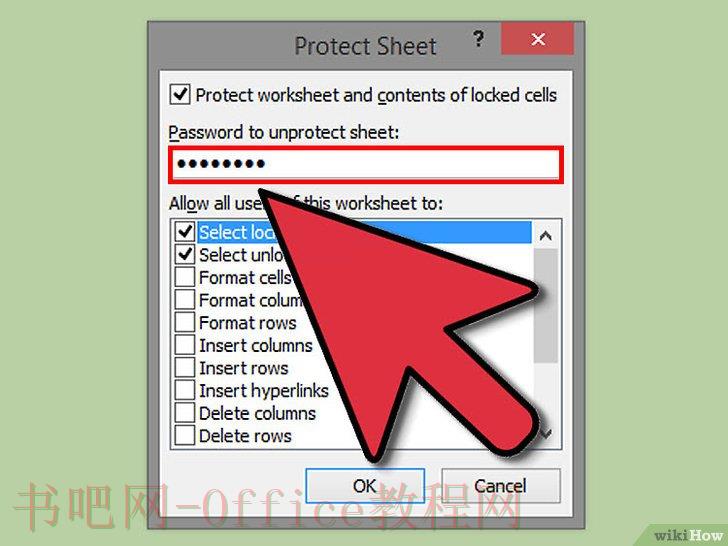 在”解除保护工作表的密码”文本框中输入密码,然后点击”确定”。
在”解除保护工作表的密码”文本框中输入密码,然后点击”确定”。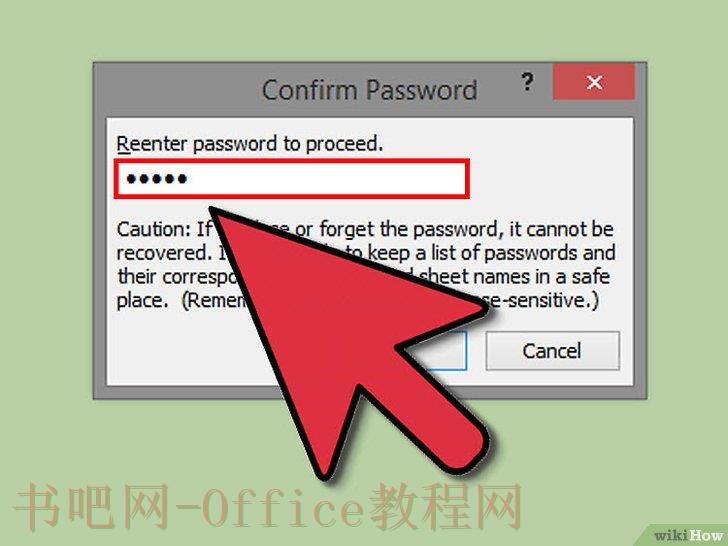 在”重新输入密码”文本框中再次输入密码。
在”重新输入密码”文本框中再次输入密码。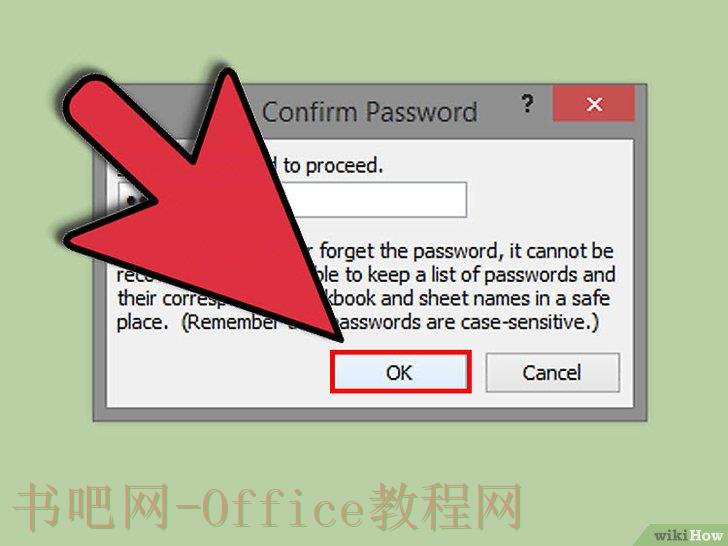 选择”确定”。所选单元格现在将被锁定和保护,要对解除对它们的锁定,你必须再次选中它们并输入所设置的密码。
选择”确定”。所选单元格现在将被锁定和保护,要对解除对它们的锁定,你必须再次选中它们并输入所设置的密码。标签: excel公式 excel技巧 excel教程 Excel表格 Excel教程 excel 如何在 excel单元格 excel单元格怎么自动填满 excel单
相关文章
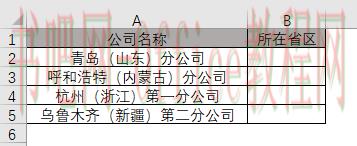
问题来源 朋友传来样表,要取出单元格中括号内的内容: 这种情况需要找到左括号“(” 与右括号“)”位置,再利用MID函数取出两个位置中间的字符。 公式实现 在B2单元格输入公式: =MI......
2023-05-29 0 Excel函数,excel函数公式,excel表格制作,Excel教程
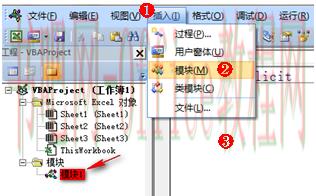
VBA是一种“寄生”在主应用程序(例如Excel)中的语言,正是因为这样的特殊性,所以我们先介绍了与主应用程序相关的对象模型和很多对象,以及如何引用这些对象及其属性和方法。 我的思路(当然也是笔者在......
2023-05-29 0 Excel函数,excel函数公式,excel表格制作,Excel教程
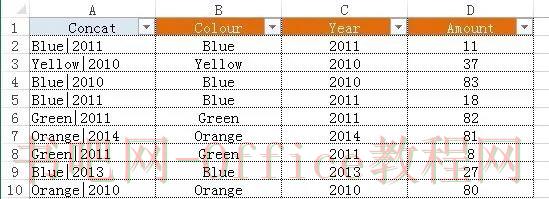
在某个工作表单元格区域中查找值时,我们通常都会使用VLOOKUP函数。但是,如果在多个工作表中查找值并返回第一个相匹配的值时,可以使用VLOOKUP函数吗?本文将解这个技术。 最简单的解决方案是在每......
2023-05-29 0 Excel函数,excel函数公式,excel表格制作,Excel教程
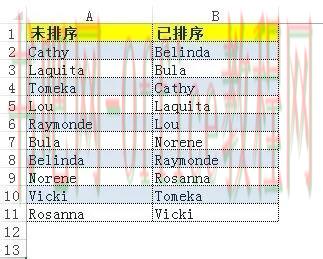
Excel提供了排序功能,可以方便地对选中的列表进行排序。本文给出一个基于公式的排序解决方案,将指定区域内的数据按字母顺序排序。 如下所示,在单元格区域A2:A11中是一组未排序的数据,在单元格区域......
2023-05-29 0 Excel函数,excel函数公式,excel表格制作,Excel教程
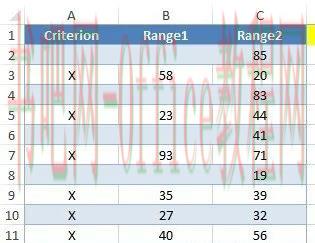
绝大多数Excel函数都可以忽略传递给它们的布尔值(有时还有其他非数字值)。因此,它们可以有效地缩小操作的范围,该范围内仅包含非布尔值(或数字),这样使我们可以在函数中包含条件语句(通常使用IF函数)......
2023-05-29 0 Excel函数,excel函数公式,excel表格制作,Excel教程